هتي ڪيئن ترتيب ڏيڻ آهي اتصالات روٽر سيٽنگون VDSL نئون Huawei ماڊل DG8045.
جتي هڪ ٽيلي ڪام ڪمپني شروع ڪئي VDSL روٽر نئون Huawei پاران تيار ڪيو ويو ۽ ان جي رڪنن کي ڏنو ويو.
روٽر نالو: huawei vdsl echolife dg8045 گهر جو گيٽ وي
روٽر ماڊل: DG8045
پيداوار ڪمپني: هونڊي
ترتيب ڏيو نئون اتصالات VDSL روٽر
- پهرين ، پڪ ڪريو ته توهان روٽر سان نيل آهيو ، whetherا وائي فائي نيٽ ورڪ ذريعي يا ڪمپيوٽر يا ليپ ٽاپ ذريعي ڪيبل ذريعي connectedنيل.
- ،يو ، کوليو ڪو به انٽرنيٽ برائوزر جيئن گوگل ڪروم برائوزر جي چوٽيءَ تي، توھان کي راؤٽر جي ايڊريس لکڻ لاءِ جڳھ ملندي. ھيٺ ڏنل روٽر صفحي جو پتو ٽائپ ڪريو:
مکيه لاگ ان صفحو توھان جي نئين VDSL روٽر لاءِ ظاھر ٿيندو جيئن هي following ڏنل تصوير:
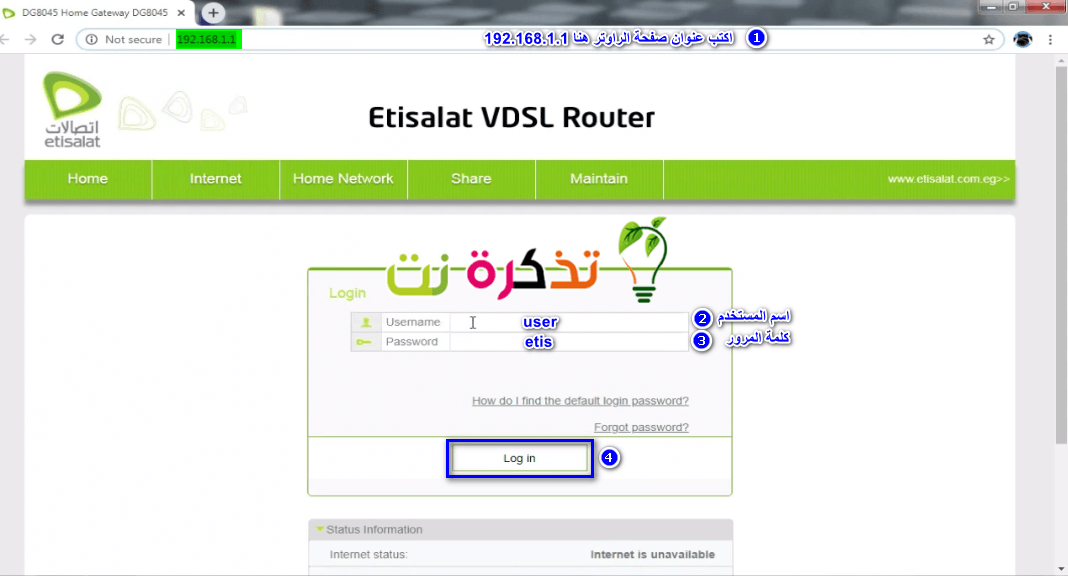
نوٽ: جيڪڏھن روٽر پيج توھان لاءِ نه کليل آھي ، ملاحظه ڪريو ھي آرٽيڪل
- ٽيون ، پنهنجو يوزر نالو لکو استعمال ڪندڙ نالو = استعمال ڪندڙ نن smallا اکر.
- ۽ لکو وغيره پاسورڊ يا اھو جيڪو توھان findوليو روٽر جي پ backي تي = پاسورڊ lowerئي نن lowerا ۽ وڏا اکر سا theيا آهن.
- پوءِ دايو لاگ ان
ڪجهه اهم نوٽس:
- جڏهن پهريون ڀيرو روٽر سيٽنگون ترتيب ڏيو، توهان کي استعمال ڪندي روٽر سيٽنگون صفحي ۾ لاگ ان ٿيڻ گهرجي (استعمال ڪندڙ نالو: يوزر - ۽ پاسورڊ: etis. etis).
- روٽر لاءِ پھريون سيٽنگون Afterاھڻ کان پوءِ ، توھان لاگ ان ٿيندا روٽر سيٽنگز پيج ۾ يوزر نالي سان: پنهنجا
۽ پاسورڊ: ETIS_ دي لينڊ لائن فون نمبر کان اed آھي گورنريٽ ڪوڊ ھي become ڏنل ٿيڻ لاءِ (ETIS_02xxxxxxxxxx). - جيڪڏھن توھان لاگ ان ٿيڻ کان قاصر آھيو ، توھان ھي use ڏنل استعمال ڪري سگھوٿا (يوزر نالو: منتظم - ۽ پاسورڊ: اتصالات@011).
- ان کان پوء، هي پيغام توهان ڏانهن ظاهر ٿيندو ته توهان روٽر صفحي جي پاسورڊ کي پنهنجي پسند جي ٻئي پاسورڊ ۾ تبديل ڪري سگهو ٿا، جيئن هيٺ ڏنل تصوير ۾:
نئون وي ڊي ايس ايل روٽر پاسورڊ تبديل ڪرڻ جو پيغام - تي ڪلڪ ڪريو بعد ۾ تبديل ڪريو پاسورڊ کي بغير تبديلي جي leaveڏڻ لاءِ جيئن اھو روٽر جي پ onئين پاسي آھي ، جيڪڏھن توھان ان کي تبديل ڪرڻ چاھيو ٿا ، پريس ڪريو ھاڻي تبديل ڪريو اسان ھن طريقي جي وضاحت ڪنداسين ايندڙ لائينن ۾.
اهم نوٽهي پاسورڊ روٽر پيج لاءِ آهي، وائي فائي نه. اسان هيٺ ڏنل قدمن ۾ وائي فائي پاسورڊ تبديل ڪرڻ تي بحث ڪنداسين
انٽرنيٽ ڪمپنيءَ سان گڏ نئين اتصالات روٽر ماڊل ڊي جي 8045 جو تڪڙو سيٽ اپ
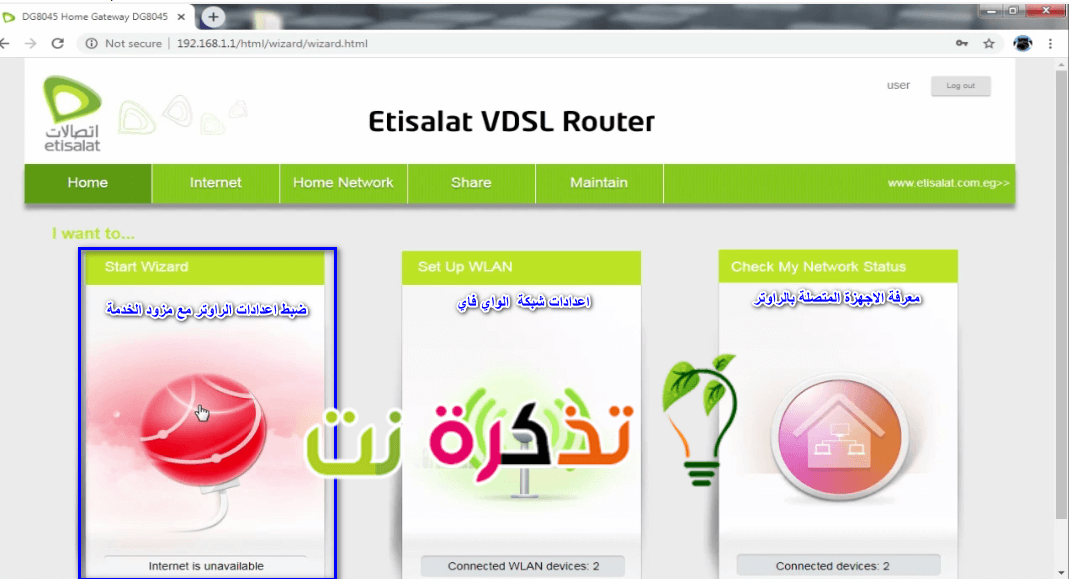
ان کان پوءِ ھي the ڏنل صفحو توھان لاءِ ظاھر ٿيندو Echolife DG8045 اتصالات روٽر سيٽنگون سروس فراهم ڪندڙ سان.
- پوءِ ڪلڪ ڪريو مددگار شروع ڪريو شروع ڪرڻ لاءِ روٽر جي سيٽنگن کي انٽرنيٽ سروس فراهم ڪندڙ سان ، جيئن ا theئين تصوير ۾.
- ان کان پوء، ٻه باڪس توهان لاء ظاهر ٿيندا، جيڪي انٽرنيٽ سروس کي هلائڻ ۽ ان کي خدمت فراهم ڪندڙ سان ڳنڍڻ لاء صارف جو نالو ۽ پاسورڊ لاء آهن، جيئن هيٺ ڏنل تصوير ۾:
ترتيب ڏيو نئين VDSL روٽر جي سيٽنگون انٽرنيٽ سروس فراهم ڪندڙ سان رابطو ڪرڻ لاءِ
- لکو سروس جو لينڊ لائن نمبر ان کان اed جو والٽ ڪوڊ جيڪو توھان فالو ڪيو = _ انٽرنيٽ اڪائونٽ ETIS
- پوءِ پاسورڊ لکو (مهيا ڪيل اتصالات) = انٽرنيٽ پاسورڊ
نوٽ: توھان حاصل ڪري سگھوٿا انھن کي ڪال ڪري ڪسٽمر سروس نمبر (16511يا ھي contact ڏنل لنڪ ذريعي اسان سان رابطو ڪريو Etisalat
- پوءِ انھن کي حاصل ڪرڻ کان پوءِ ، انھن کي لکو ۽ پريس ڪريو اڳيون.
ترتيب ڏيو وائي فائي سيٽنگون VDSL ڪميونيڪيشن روٽر لاءِ
جتي توھان ايڊٽ ڪري سگھوٿا وائي فائي سيٽنگون اتصالات روٽر جي Huawei VDSL Echo Life DG8045 تڪڙي setupاھ جوڙ کي مڪمل ڪرڻ سان ، ھي followingيون صفحو ظاھر ٿيندو.
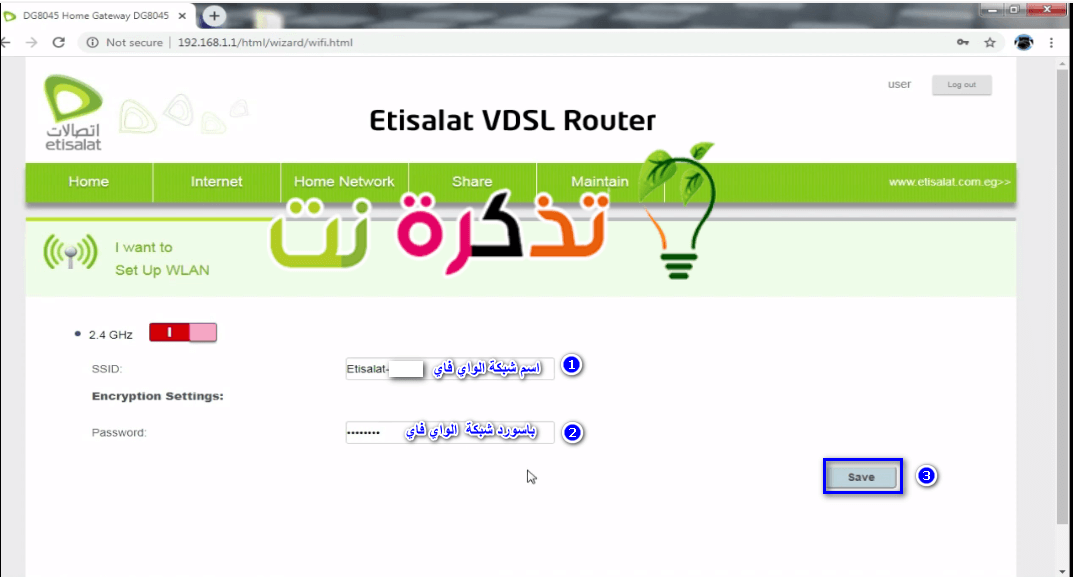
- لکو وائي فائي نيٽ ورڪ جو نالو پر مربع = ايس ايس ڊي
- پوءِ ٽائپ ڪريو ۽ هڪ تبديلي وائي فائي پاسورڊ پر مربع = پاسورڊ
- پوءِ دايو محفوظ
اھڙي طرح اھو ڪيو ويندو روٽر جي سيٽنگن کي ترتيب ڏيو نئون اتصالات ڊي جي 8045 وي ڊي ايس ايل
نئين اتصالات روٽر جي وائي فائي نيٽ ورڪ کي ڪيئن سيٽ ۽ لڪايو وي
انهن مرحلن ذريعي ، اسان وضاحت ڪنداسين ته وائي فائي نيٽ ورڪ جي سيٽنگن کي ڪيئن ترتيب ڏجي ۽ وائي فائي نيٽ ورڪ کي ڪيئن لڪائجي. اتصالات روٽر جيئن هي following ڏنل تصوير.
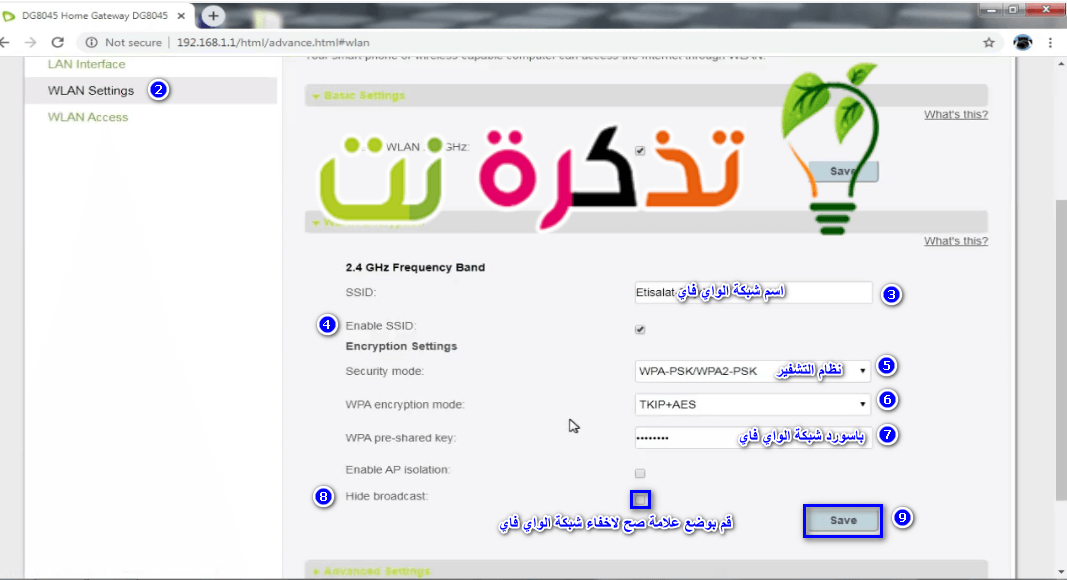
- پهريون ، ھي the ڏنل رستي ڏانھن وو گھر نيٽ ورڪ.
- پوءِ دايو WLAN سيٽنگون.
- فعال ڪريو SSID: جيڪڏھن توھان ان جي ا checkيان چيڪ مارڪ ھٽايو ، وائي فائي نيٽ ورڪ بند ٿي ويندو
- سيڪيورٽي موڊ: وائي فائي انڪرپشن سسٽم ، ۽ اھو ترجيح آھي ته ان کي leaveڏي ڏيو جيئن ا theئين تصوير ۾ آھي.
- نشر لڪايو: ڪم تي وائي فائي لڪايو بس هن دٻي جي سامهون هڪ چيڪ مارڪ وجهي.
- پوءِ دايو محفوظ.
ھاڻي اسان لڪايو آھي وائي فائي نيٽ ورڪ نئين اتصالات روٽر جو dg8045 ھوم گيٽ وي ڪاميابي سان.
نئون اتصالات روٽر پيج جو پاسورڊ تبديل ڪريو
وضاحت VDSL روٽر پيج جو پاسورڊ ڪيئن تبديل ڪجي جيئن هي following ڏنل تصوير:

- پهرين تي ڪلڪ ڪريو برقرار رکڻ.
- پوءِ اڪائونٽ جو انتظام.
- پوءِ تياري ڪندي تبديل ڪريو لاگ ان کاتي.
- ،يو ، دايو تبديلي آڻيو توھان کي ظاھر ٿيندو
- نئون يوزر نالو: جيڪڏھن توھان چاھيو ٿا استعمال ڪندڙ جو نالو بدران يوزر ڪو otherيو نالو.
- موجوده پاس ورڊ: موجوده پاس ورڊ
- نئون پاسورڊ: نئون پاسورڊ
- پاس ورڊ جي تصديق ڪريو: پاسورڊ irيهر تصديق ڪريو
- پوءِ دايو سانڍيو.
اتصالات روٽر جي WPS فيچر کي ڪيئن غير فعال ۽ فعال ڪيو وي
بند ڪرڻ WPS وائي فائي نيٽ ورڪ کي هيڪ ڪرڻ لاءِ ، انهن قدمن تي عمل ڪريو.
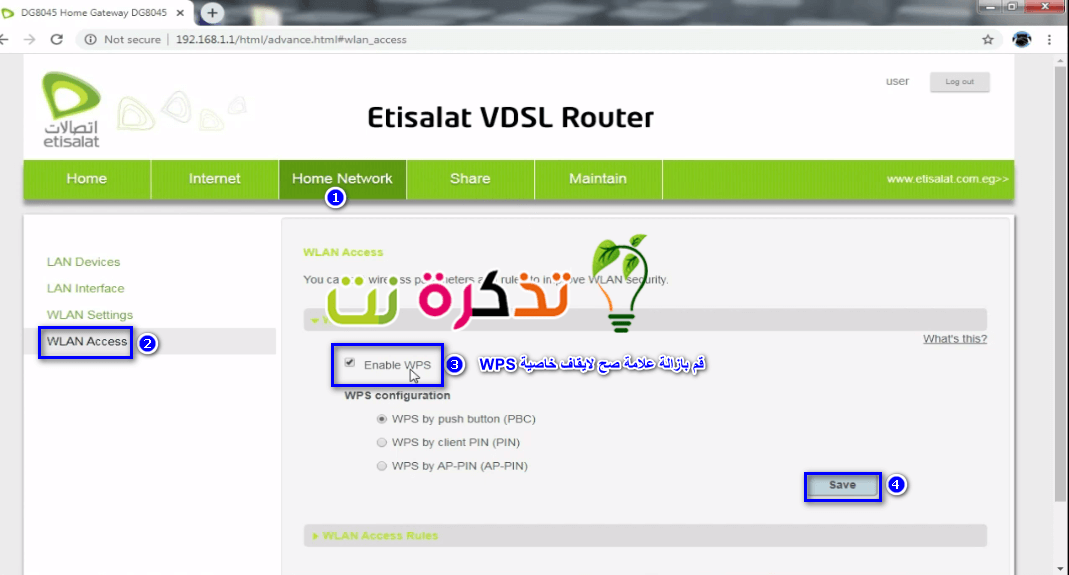
- تي ڪلڪ ڪريو گھر جو نيٽ ورڪ
- پوءِ دايو WLAN رسائي
- پوءِ دايو ويلن WPS
- پوء ڪريو چيڪ مارڪ هٽايو سامهون کان WPS کي فعال ڪريو Becauseو ته جيڪڏھن اھي تعليم يافته آھن ، ايپليڪيشنون ۽ پروگرام وائي فائي نيٽ ورڪ تائين رسائي ڪري سگھن ٿا
- پوءِ دايو سانڍيو.
سروس .اھيندڙ کان اتصالات روٽر جي رفتار ڪيئن معلوم ڪجي
knowاڻڻ لاءِ حقيقي رفتار حاصل ڪئي وئي روٽر ۽ لينڊ لائين ذريعي ڊائون لوڊ اسپيڊ / اپ لوڊ اسپيڊ يا ڪالاباغ/هيٺين وهڪري supportا اهو سپورٽ ڪري ٿو VDSL يا نه؟
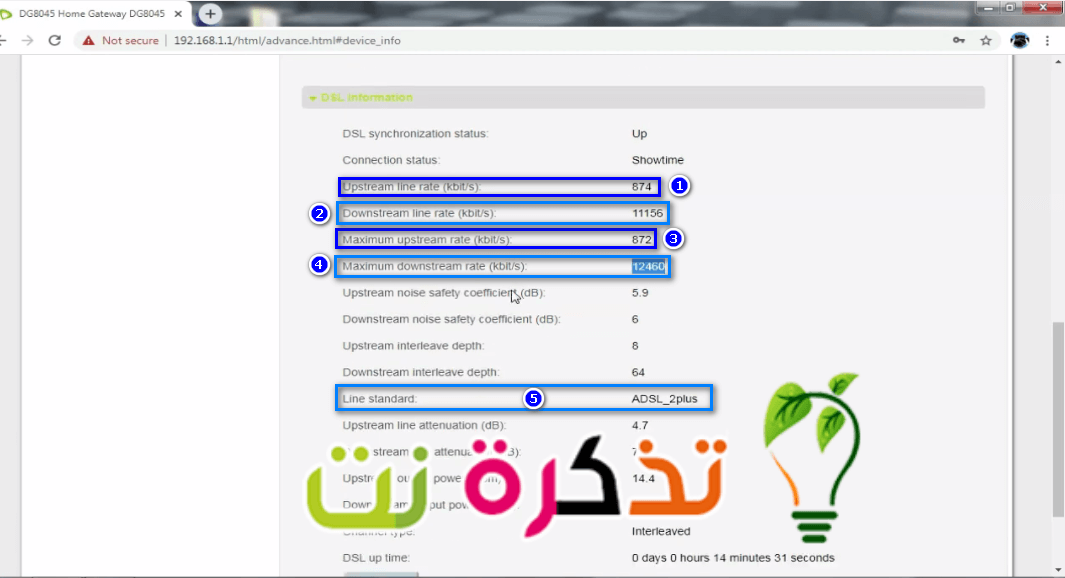
- تي ڪلڪ ڪريو برقرار
- پوءِ دايو نظام معلومات
- پوءِ دايو DSL اڻ
- اپ اسٽريم لائين جي شرح (kbit/s): اپ لوڊ ڪرڻ جي رفتار اصل ڊيٽا جيڪا توھان ڪمپني کان حاصل ڪريو ٿا
- لائين اسٽينڊ : لينڊ لائن موڊ جنهن تي روٽر هن وقت ڪم ڪري رهيو آهي. وڌيڪ تفصيل هيٺ ڏنل لنڪ تان: ماڊلنگ جا قسم ، ان جا نسخا ۽ ADSL ۽ VDSL ۾ ترقي جا مرحلا
وائي فائي روٽر VDSL ڪنيڪشن جي رفتار جو تعين ڪيئن ڪجي
۽ توھان لاءِ روٽر جي انٽرنيٽ اسپيڊ جو تعين ڪرڻ خاص طور تي وائي فائي نيٽ ورڪ جي رفتار جو تعين ڪريو توهان س Allني کي ڪرڻو آهي ته انهن قدمن تي عمل ڪريو:
- تي ڪلڪ ڪريو برقرار
- پوءِ دايو نظام معلومات
- پوءِ دايو DSL اڻ
- اپ اسٽريم لائين جي شرح (kbit/s): اپ لوڊ ڪرڻ جي رفتار اصل ڊيٽا جيڪا توھان ڪمپني کان حاصل ڪريو ٿا
- فهرست ڏانھن وو گھر جو نيٽ ورڪ
- پوء و goو WLAN سيٽنگون
- پوء و goو اعلي جوڙجڪ
- ڪير چونڊي
ٽرانسميشن موڊ: چونڊيو 802.11b
- ڪير چونڊي
شرح چونڊيو رفتار جيڪا توهان چاهيو ۽ مناسب توهان لاءِ - ڪلڪ ڪريو سانڍيو سيٽنگون محفوظ ڪرڻ لاءِ
- روٽر ريبوٽ ڪريو
اهم نوٽوائي فائي نيٽ ورڪ تي انٽرنيٽ جي رفتار جو تعين ڪرڻ لاءِ ا explanationئين وضاحت صرف انھيءَ جو مطلب آھي ته جڏھن ڪو به ڊيوائس انٽرنيٽ ڪيبل ذريعي روٽر سان connectedنيل ھجي ته ان کي لائين جي پوري اسپيڊ ملي وي.
توھان پڻ دلچسپي و beي سگھوٿا: انٽرنيٽ اسپيڊ ماپڻ
نئين اتصالات روٽر جي انٽرنيٽ اسپيڊ جو تعين ڪيئن ڪجي
انٽرنيٽ جي رفتار جو تعين ڪرڻ لاءِ نئين اتصالات VDSL روٽر جي ڪيم سيٽنگز تي ، ھي stepsين قدمن تي عمل ڪريو.
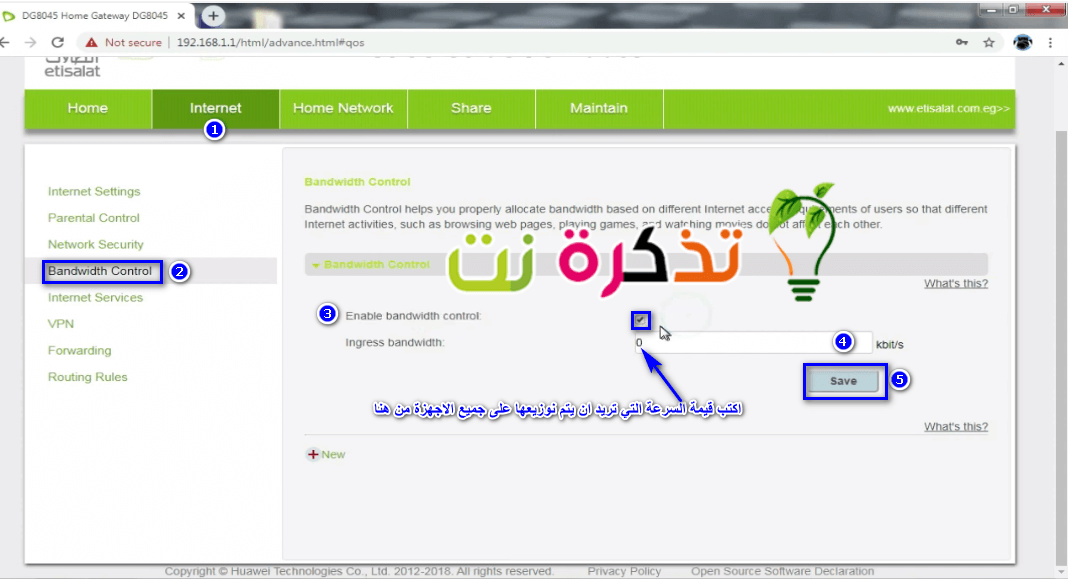
- پهرين شيءِ جيڪا اسان ڪندا آهيون اهو آهي ڪلڪ ڪريو صفحي جي چوٽي تي انٽرنيٽ
- پوءِ کا theي پاسي کان ، اسان د pressايو بينڊ ويڪر ڪنٽرول
- چيڪ ڪريو باڪس ا nextيان فعال ڪريو بينڊ ويٿ ڪنٽرول پوءِ توھان منتخب ڪريو مطلوب رفتار
اهم نوٽهن راؤٽر سان توهان کي هڪ مسئلو پيش اچي سگهي ٿو، جنهن جو سبب اهو آهي ته توهان جي حاصل ڪيل رفتار ۾ فرق آهي، مطلب ته جيڪڏهن توهان 256 KB جي اسپيڊ سيٽ ڪريو ٿا ته توهان 5 ميگا بائيٽ جي اسپيڊ تي ڊائون لوڊ ڪندا، ان ڪري رفتار گهٽايو ۽ رفتار سکڻ لاءِ ڊائون لوڊ پروگرام کي استعمال ڪرڻ جي پڪ ڪريو. لفظ محفوظ کي دٻائڻ کان پوءِ منتقلي جي شرح گهٽجي ويندي.
VDSL روٽر کي فيڪٽري ري سيٽ ڪيئن ڪجي
وضاحت ڪريو ته اھو ڪيئن ڪم ڪري ٿو فيڪٽري ري سيٽ مٽائڻ نئون Huawei Etisalat Router توھان وٽ twoه طريقا آھن جيئن ھي following ڏنل تصوير ۾.
- پهريون فيڪٽري سيٽنگون سخت (سخت) ري سيٽ بٽڻ کي دائڻ ۽ رکڻ سان مٽائڻ اٽڪل 6 سيڪنڊن لاءِ پنھنجي ڊيوائس کي ان جي فيڪٽري سيٽنگز ۾ بحال ڪرڻ لاءِ.
توھان پوءِ قابل ٿي سگھوٿا سائن ان ڪرڻ لاءِ پنھنجي ڊفالٽ لاگ ان پاسورڊ سان. ڊفالٽ لاگ ان پاسورڊ سيريل نمبر جا آخري 8 اکر آھن ڊيوائس ڪيس جي پ onئين پاسي. - ٻيو، ڪلڪ ڪري روٽر صفحي جي اندر کان نرم فيڪٽري ري سيٽ ڪريو برقرار پوءِ ڊوائيس انتظام پوءِ دايو فيڪٽري جي بحالي پوءِ بحال.
يان: س rئي روٽر سيٽنگون و lostائجي وينديون جڏھن ڊيوائس کي ري سيٽ ڪيو ويندو فيڪٽري سيٽنگز ڏانھن.
روٽر پيج تان ڊيوائسز کي ڪيئن بلاڪ ڪجي
توھان پڻ دلچسپي و beي سگھوٿا ان بابت سکڻ ۾:
- اتصالات 224 ڊي-لنڪ ڊي ايس ايل روٽر سيٽنگون
- روٽر جي سيٽنگن جي وضاحت اسان ورزن ڊي جي 8045
- ڊائونلوڊ ڪريو اصل اسان Wii DG8045 روٽر سافٽ ويئر
- انٽرنيٽ روٽر DG8045 ۽ HG630 V2 جي رفتار جو تعين ڪيئن ڪجي
- روٽر HG630 V2 ۽ DG8045 کي رسائي پوائنٽ ۾ تبديل ڪرڻ جي وضاحت
- سيٽنگون ترتيب ڏئي رهيو آهي نئين ووڊافون وي ڊي ايس ايل روٽر ماڊل ڊي جي 8045 لاءِ
- WE تي ووڊافون DG8045 روٽر ڪيئن هلائجي
اسان اميد ٿا ڪريون ته توھان لاءِ ھي مضمون ڪارآمد ثابت ٿيندو اھو ڄاڻڻ ۾ ته نئين اتصالات روٽر ماڊل dg8045 جي سيٽنگن کي ڪيئن ترتيب ڏيو. پنھنجي راءِ ۽ تجربو اسان سان تبصرن ۾ شيئر ڪريو. انهي سان گڏ، جيڪڏهن مضمون توهان جي مدد ڪئي، پڪ ڪريو ته ان کي پنهنجي دوستن سان حصيداري ڪريو.
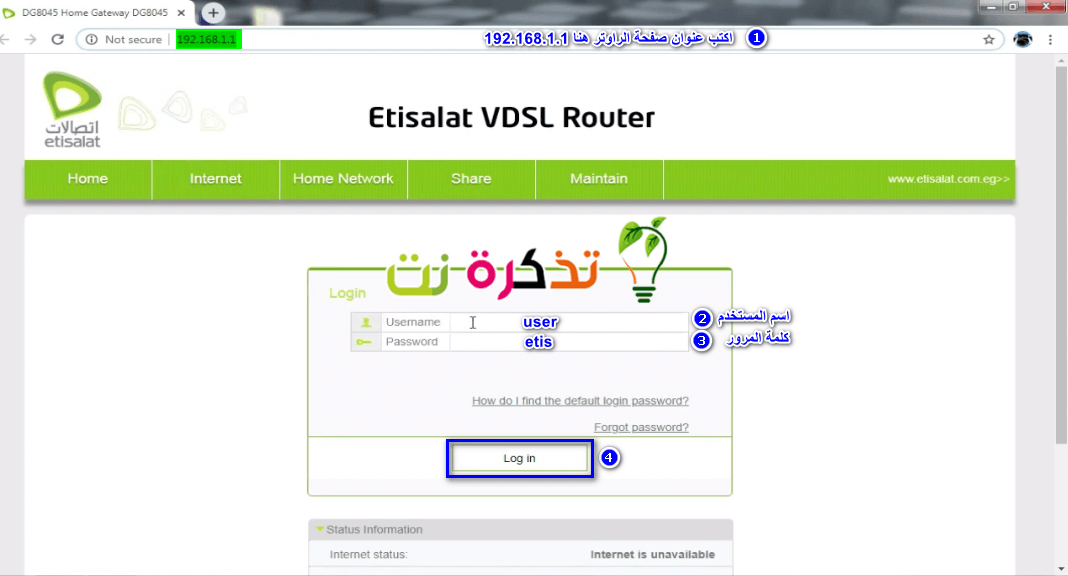

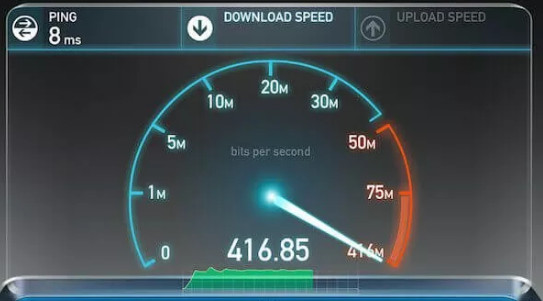

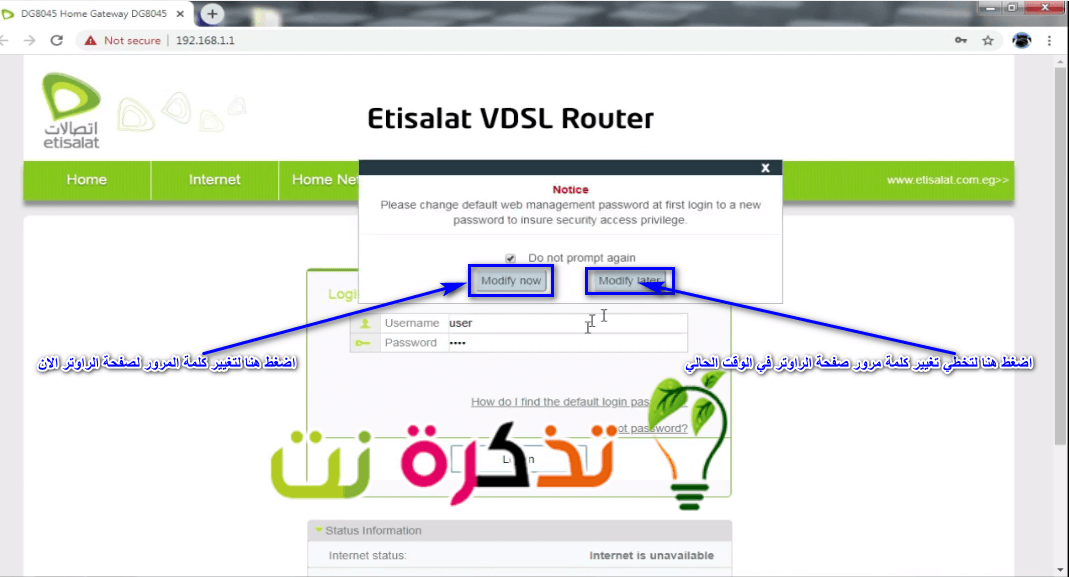
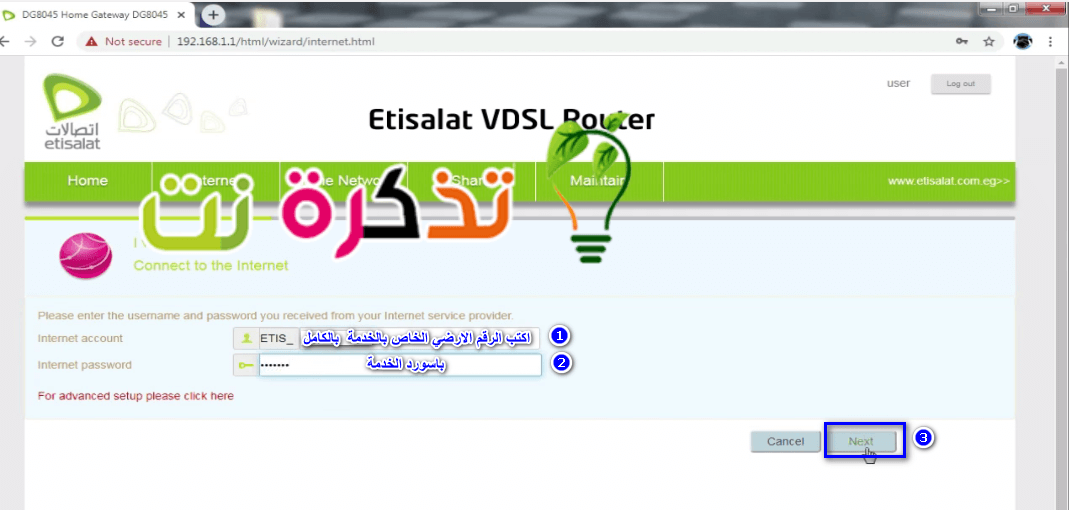






توھان کي سلام ۽ ھاڻي ھڪڙي سائيٽ جو پوئل
Welcomeليڪار ، پروفيسر سمير علا
اسان ڏا followا خوش آهيون توھان جي پيروي ڪندي ، ۽ خدا راضي ، اسان توھان جي اميدن تي پورا لهنداسين